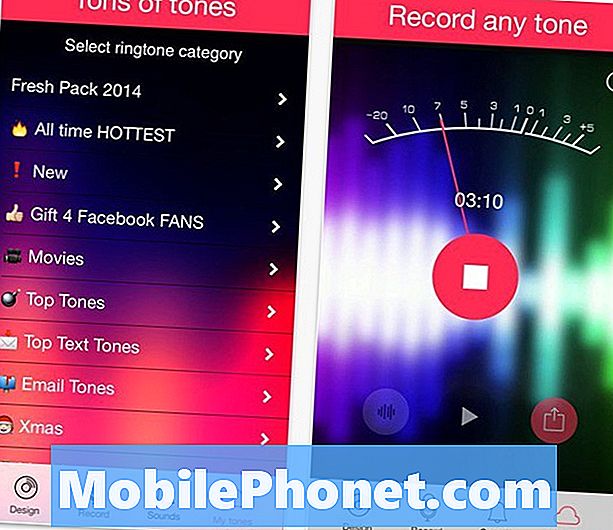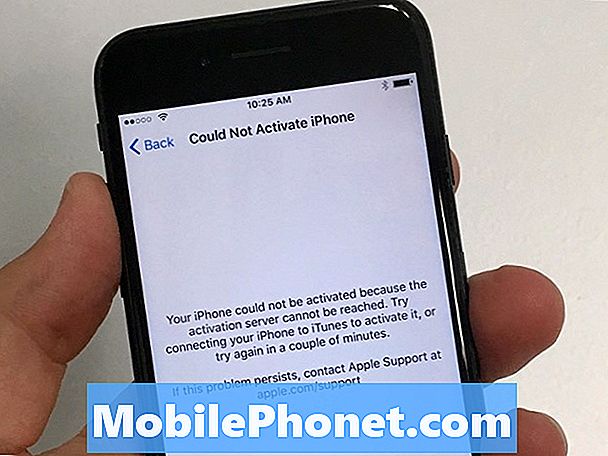Tässä oppaassa selitetään, miten voit helposti hallita Macia Android-laitteella. Android-älypuhelimien käyttö Applen laitteiden kanssa on helpompaa kuin useimmat. Itse asiassa muutaman helpon askeleen on vain se, että sinulla on kaukosäädin MacBookin yli. Lue lisätietoja ja nopeita ohjeita.
Älypuhelimet ovat voineet jo vuosia hallita tiettyjä tietokoneen ominaisuuksia. Viime aikoina olemme saaneet kysymyksiä Androidin käytöstä Macin kauko-ohjaimena. Ja se on kuollut yksinkertainen. Käytä kalliita Apple-kaukosäätimiä sen sijaan, että käytät jotain alla mainituista ilmaisista sovelluksista.
Lue: Miten Androidia käytetään Macissa
Aikaisemmin käyttäjien tarvitsi tehdä joitakin melko teknisiä asioita ja perustaa palvelinohjelmisto, jotta Macilla voitaisiin hallita Androidia. Niinpä näinä päivinä useat sovellukset tekevät siitä helppoa. Jos haluat hallita Maciasi Androidista, on muutamia tapoja tehdä se.

Nämä sovellukset eivät ole mitään uutta. Itse asiassa he ovat olleet käytettävissä jo vuosia yhdessä lukemattomien muiden kanssa, kuten TeamViewer. Näin ollen paras tapa, johon olemme törmännyt, on ilmainen sovellus Google Play Storessa Etäkäyttö Macille. Tässä ilmaisessa sovelluksessa on sisäänrakennettu opetusohjelma Macin asennusta ja hallintaa varten Androidissa muutamassa minuutissa. Se on helpoin tapa tavata.
Kun olet ladannut ja asentanut Remote for Mac -sovelluksen ja muuttanut muutamia asetuksia (joita mainitsemme jäljempänä) Macissa, voit käyttää mitä tahansa Androidia, kuten kauko-ohjainta. Pääsy iTunesiin, iPhotoon, Quicktime, Spotify, VLC Video Playeriin ja paljon muuta. Tämä on hienoa esityksiin, elokuvien katseluun ja moniin muihin asioihin. Se on erittäin hyödyllinen työkalu, jonka avulla pääset alkuun.
Ohjeet
Käynnistä Google Play Storesta ja lataa Remote for Mac. Avaa nyt sovellus ja seuraa näytön ohjeita. Se selittää kaiken. Sen sijaan, että teit kaikki hullut palvelinmateriaalit aikaisemmilta vuosilta, siirry vain järjestelmän asetuksiin ja anna etäkirjautumisen, anna sovellukselle MacBookin IP-osoite ja kaikki ohjataan Wi-Fi: n kautta. Se on niin helppoa.

- Lataa Remote for Mac
- Järjestelmäasetukset> Salli etäkäyttö
- Anna Mac-IP-osoite
- Ohjaa Macia Android-laitteilla
Aloita napsauttamalla mitä tahansa koneen vasemmassa yläkulmassa olevaa Applea ja siirry Järjestelmäasetuksiin. Valitse nyt jakaminen kuten edellä on esitetty. (Sininen kansio, jossa on kävelysymboli) Kun olet jakanut, noudata näytön ohjeita Remote for Mac -sovelluksen sisällä ja napauta Jakaminen> ja ota sitten käyttöön Remote Login.

Seuraavaksi, kun olet ottanut Etäsivuston käyttöön, haluat kirjoittaa Macin IP-osoitteen. Tämä näkyy "jako" -valikossa. Se näyttää jotain samanlaista kuin yllä olevassa kuvassa näkyvä "192.168.1.131". Se on korostettu sinisellä keskellä oikealla.
Seuraavaksi yksinkertaisesti avaa Mac Remote -sovellus älypuhelimessasi, napauta liitäntää ja noudata ohjeita. Laitat tietokoneen nimen (ilman välilyöntiä) salasanan ja IP-numerot, jotka juuri kirjoitit ja osuit yhteyden muodostamiseen. Jos kaikki tehdään oikein, yhteys suoritetaan ja kaukosäätimet näytetään.

Muut yksityiskohdat
Kaikkia yllä lueteltuja ohjelmia voidaan hallita. Vaihtoehtoisesti käyttäjät voivat säätää kirkkautta, muuttaa äänenvoimakkuutta, nukkua Macissa tai jopa sulkea sen. Se on erittäin kätevä työkalu. Sulje, maksa palkkio-vaihtoehto poistaa mainoksia tai saada lisäominaisuuksia. Kuten tiedostojen hallinta, selaimet ja paljon muuta.
Siinä on kaikki. Nyt omistajat voivat hallita monia Macin ominaisuuksia yksinkertaisesti käyttämällä Android-älypuhelinta tai -taulukkoa. Toinen vaihtoehto on Googlen Chrome-etätyöpöytä, joka toimii myös Windows 10: ssä. Kerro meille, jos sinulla on kysyttävää tai ehdotuksia alla olevassa kommenttiosassa.